| MENU |
|
|
|
Since 2005.05 پ@
پ@
Todayپ@پ@پ@پ@
Yesterdayپ@
پ@پ@
|
|
گج‚ج2D‚â2DD‚ة‚ب‚é‚ئ‘گفƒhƒ‰ƒCƒu‚ًژg—p‚µ‚ؤ‚àپA‹z‚¢ڈo‚¹‚ب‚¢•¨‚ھ‘½پX‚ ‚è‚ـ‚·‚ج‚إپA
‚»‚¤‚¢‚¤ڈêچ‡‚حپAƒNƒچƒXƒPپ[ƒuƒ‹‚ًژg‚¢ژہ‹@‚©‚ç‹zڈo‚·•û–@‚ھ‚ ‚è‚ـ‚·پBژہ‹@‚ھ‚ـ‚¾
–°‚ء‚ؤ‚¢‚é•û‚ب‚çƒPپ[ƒuƒ‹‚P–{‚إ‚·‚ج‚إپA‚؛‚ذژژ‚µ‚ؤ‚ف‚ؤ‰؛‚³‚¢پBپBپB |
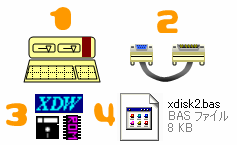 |
•K—v‚ب•¨پF
|
‹àٹzپF |
| ‡@گج‚جPC(ژہ‹@) |
\-(ژہ‹@‚ة‚و‚é) |
| ‡Aƒٹƒoپ[ƒXƒPپ[ƒuƒ‹(RS-232c) |
–ٌ\3,000 |
| ‡BXdiskwin2 |
\0 |
| ‡Cxdisk2.bas |
\0 |
|
|
|
چ‡Œv \3,000 |
ƒtƒHƒ‹ƒ_“à
 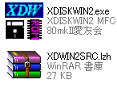
RS232CƒNƒچƒXƒPپ[ƒuƒ‹‚جگع‘±
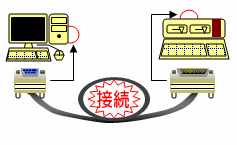 |
‡@‚ـ‚¸ژn‚ك‚ةپAXDISKWIN2‚ًŒِژ®HP‚و‚è
پ@ ƒ_ƒEƒ“ƒچپ[ƒh‚·‚éپB
‡@ژں‚ةپAxdisk2.bas‚ً’ٹڈo‚·‚邽‚كپAŒِژ®HP‚و‚è
پ@ "xdiskXXXپiXXX‚حƒoپ[ƒWƒ‡ƒ“پj‚ًƒ_ƒEƒ“ƒچپ[ƒh‚·‚éپB
‡Bƒtƒٹپ[‚ج‰ً“€ƒ\ƒtƒg“™‚إ‰ً“€‚µپA‡A‚إDL‚µ‚½
پ@ xdiskXXX‚جƒtƒHƒ‹ƒ_“à‚و‚è"xdisk2.bas"‚ً‡@‚ج‰ً“€
پ@ ‚µ‚½ƒtƒHƒ‹ƒ_‚ةƒRƒsپ[‚·‚éپB
پ@پ@پiچ¶گ}‚جƒtƒHƒ‹ƒ_‚ج—l‚ة‚ب‚è‚ـ‚·پBپj
‡Cچ¶گ}‚ج—l‚ةRS232CƒNƒچƒXƒPپ[ƒuƒ‹‚إPC‚ئژہ‹@‚ً
پ@ گع‘±‚·‚éپB
‡D‚oC‘¤‚جƒ|پ[ƒgگف’è‚ً‚µ‚ؤ‚¨‚پB
پ@پiƒRƒ“ƒpƒl‚ج’تگMƒ|پ[ƒg‚ًPC88‚ئ“¯‚¶‘¬“x‚ةگف’è
پ@پ@‚·‚éپBپBپj
پ¦‚±‚±‚ـ‚إ‚ج‰؛ڈ€”ُ‚ھچد‚ٌ‚¾‚ç
پ@پ@‚¢‚و‚¢‚وXDISKWIN2‚ً—§‚؟ڈم‚°‚ـ‚µ‚ه‚¤پIپI |
| ‚QپDXDISKWIN2‚ً—§‚؟ڈم‚°‚و‚¤پI |
|
 |
‡Cچ¶گ}‚جژہچsƒtƒ@ƒCƒ‹‚ًƒ_ƒuƒ‹ƒNƒٹƒbƒN‚إ—§‚؟ڈم‚°‚éپB |
’تگMƒ|پ[ƒgگف’è
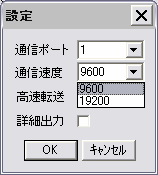
FD‚جژَگMƒ‚پ[ƒh‘I‘ً
 |
‡E‚ـ‚¸‚ح“]‘—‘¬“x‚جگف’è‚ً‚·‚邽‚كپA
پ@ پuƒtƒ@ƒCƒ‹پvپ¨پuگف’èپv‚إپu’تگM‘¬“xپv‚ً‘I‘ً‚µ‚ـ‚·پB
پ@پ@پiPC88FHˆبچ~‚ج8MHz‚إ“®چى‚·‚é‹@ژي‚ة
پ@پ@ٹض‚µ‚ؤ‚حپA19200bps‚ً‘I‘ً‚µپA‚»‚êˆبٹO‚ج
پ@پ@ژہ‹@‚ح9600bps‚ً‘I‘ً‚µ‚ـ‚·پBپBپBپj
‡Fژں‚ةپu“®چىƒ‚پ[ƒhپv‚جپuƒfƒBƒXƒNƒCƒپپ[ƒWژَگMپv‚ً‘I‘ً
پ@ ‚·‚éپB
پiFD‚ةڈ‘‚«–ك‚·ڈêچ‡‚حپAپuƒfƒBƒXƒNƒCƒپپ[ƒW‘—گMپv
BIOS‚ج‹zڈo‚µ‚ة‚حپuROMƒtƒ@ƒCƒ‹ژَگMپv‚ئ
‚ب‚è‚ـ‚·پBپBپB
‡Gڈم‚جگف’è‚ھڈo—ˆ‚½‚çپAڈo—حƒtƒHƒ‹ƒ_‚ةٹi”[‚µ‚½‚¢
پ@ ƒtƒHƒ‹ƒ_–¼‚ً“ü‚êپAƒtƒ@ƒCƒ‹–¼‚جچ€–ع‚ةڈo—ح‚µ‚½‚¢
پ@ –¼‘O‚ً“ü‚ê‚ـ‚·پBپ«
ƒtƒ@ƒCƒ‹ڈo—ح–¼‘I‘ً
 |
 |
‡H•K—p‚ة‰‚¶‚ؤپAƒvƒچƒeƒNƒgپEƒhƒ‰ƒCƒu‚جگف’è‚ً‚µ‚ؤ
پ@ پuژہچsپvƒ{ƒ^ƒ“‚ً‰ں‚·پIپI
Œم‚حڈo—ˆڈم‚ھ‚ء‚½پu.D88پvƒtƒ@ƒCƒ‹‚ًƒGƒ~ƒ…‚ة
“ا‚فچ‚ـ‚¹‚邾‚¯پIپI
|

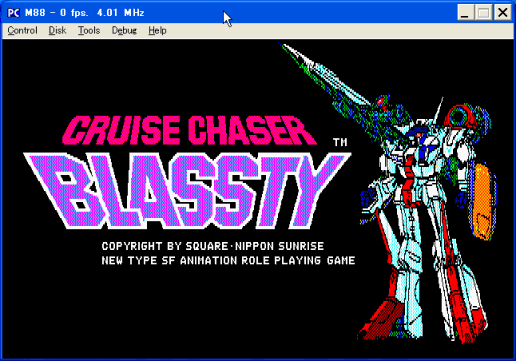
”نٹr“Iٹب’P‚ةڈo—ˆ‚é‹zڈo‚µ‚إ‚·پI |
پ@پ@پ@ |
| EMU NAVI |
|
|
|
|
|
| Vote&Ranking |
‚ ‚ب‚½‚جچD‚«‚ب
ƒQپ[ƒ€‚ح‚ا‚êپHپH

‚ ‚ب‚½‚ھ‘I‚شپEپEپE
Œژٹشƒ‰ƒ“ƒLƒ“ƒOپIپI |
| AFFILIATE |
|
|
|
|